Cómo bloquear tweets de más de 140 caracteres (si realmente es necesario)

Después de más de una década de restringir incondicionalmente a los usuarios a 140 caracteres en cada mensaje, Twitter simplemente activó el interruptor y habilitó 280 caracteres en los idiomas más compatibles. Y no todos están contentos.
La mayoría de los usuarios parece aceptar la nueva dinámica al menos a regañadientes, pero si simplemente no puede soportar todos estos tweets Double Stuff por alguna razón, aquí le mostramos cómo ocultarlos en su navegador.
En la página de inicio de Twitter
Ya hay varias extensiones de Chrome que ocultarán por completo 141 tweets de caracteres, o simplemente los truncarán hasta el límite original. El mejor que he encontrado se llama 140 caracteres solamente. Cuando está instalado y habilitado, simplemente corta cualquier tweet en la página de inicio de Twitter o tweets integrados que va para más de 140 caracteres. De esta manera:
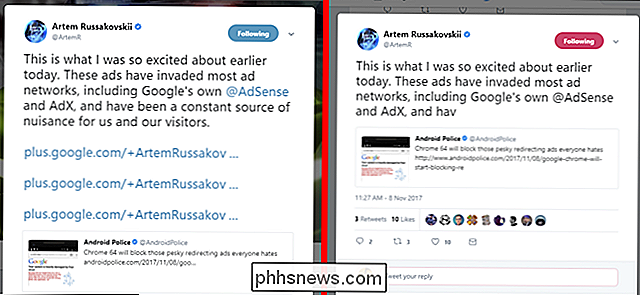
Izquierda: un tweet estándar extra largo. Derecha: el mismo tweet truncado con 140 caracteres solamente.
Si desea algo un poco más flexible, Block280 contraerá tweets de más de 141 caracteres, mostrándole el póster original y cualquier persona en la cadena de mensajes. Es mejor para alguien que quiere ignorar por completo todos los tweets largos, pero se hizo un par de meses antes del cambio completo, y tiene algunos problemas. Específicamente, bloqueará cualquier mensaje con una cadena o archivos adjuntos que superen el límite original de 140 caracteres, incluidos enlaces e imágenes incrustados. Es genial si quieres restringir tu feed a solo mensajes de texto cortos, pero limitado de lo contrario.
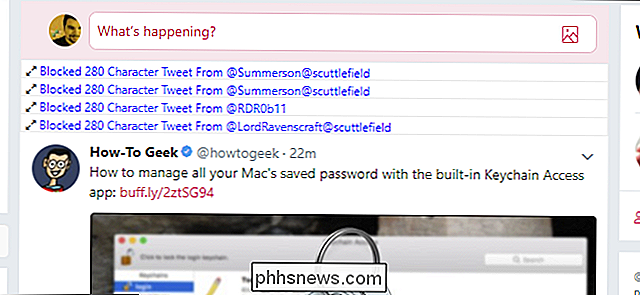
En el momento de escribir Tweets Truncator recorta los mensajes de Twitter para los usuarios de Firefox, pero no parece haberlos una opción para Opera. Esto puede cambiar bastante rápido a medida que los usuarios de Twitter se cansan de la vida de Double Stuff.
Tenga en cuenta que todas estas extensiones requieren permiso para ver todo lo que ve en Twitter.com, pero dado que son permisos bastante livianos, nos sentimos cómodos. recomendándolas.
En TweetDeck
Si prefiere TweetDeck para su lectura de tweets, la extensión de código abierto de terceros Better TweetDeck lo tiene cubierto. Está disponible para Chrome, Firefox y Opera.
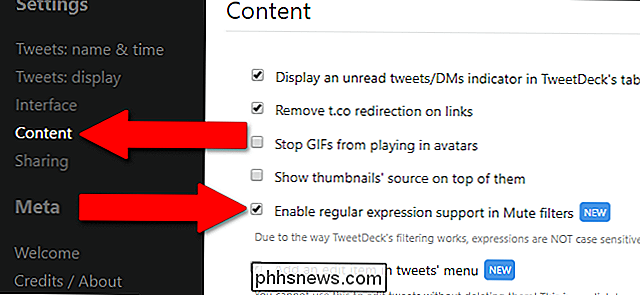
Descárguelo e instálelo, luego vaya a la página de configuración de la extensión y haga clic en "Contenido". Haga clic en la casilla de verificación junto a "Habilitar compatibilidad con expresiones regulares en los filtros de silenciamiento". Haga clic en "guardar" en la parte superior de la página.
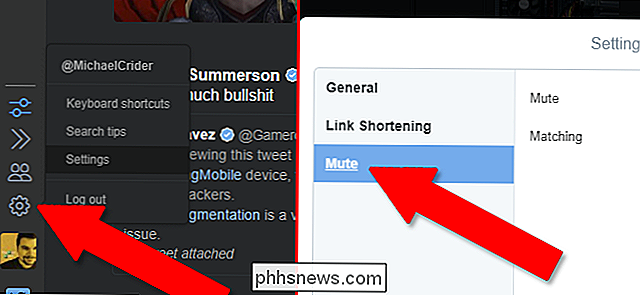
Ahora vaya a TweetDeck en una nueva pestaña. Haga clic en el icono de engranaje de configuración en la esquina inferior izquierda, luego haga clic en "Silenciar".
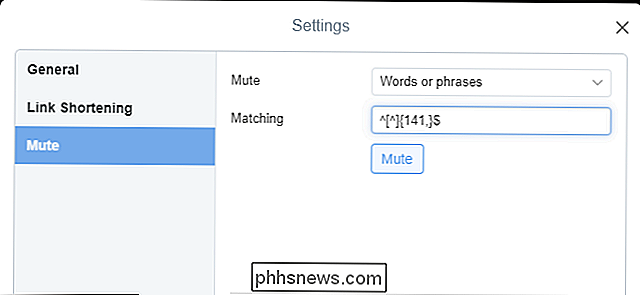
En la entrada "Coincidencia", agregue este texto: ^ [^] {141,} $ y haga clic en " Silencio. "
Ahora, cada tweet de más de 140 caracteres desaparecerá de todas las columnas de TweetDeck. Limpio, ¿eh? La función de silencio aparecerá en todos los productos de Twitter, pero solo afectará a TweetDeck en los navegadores con la extensión Better TweetDeck instalada y el soporte de expresiones regulares habilitado. Para revertir este cambio, simplemente elimine el filtro de silencio.
En Mobile
En el momento de escribir esto, no hay forma de bloquear o truncar tweets más largos en aplicaciones de Android o iOS. No obstante, vigile a los desarrolladores móviles más activos: es probable que dicha función esté en sus listas de tareas.

Cómo elegir el mejor (y más rápido) servidor DNS alternativo
Su proveedor de servicios de internet ofrece sus propios servidores DNS, que lo ayudan a convertir sitios web como www.phhsnews.com en sus respectivas direcciones IP. . Sus dispositivos los utilizan de forma predeterminada, pero puede configurar sus propios servidores DNS para obtener una velocidad mejorada.

Cómo mejorar la calidad de video cuando se envía una pestaña a tu Chromecast
Una nueva función en Chrome mejora radicalmente la calidad del video transmitido desde el navegador a tu Chromecast, pero solo si activas un video oculto prendido. Por qué el casteo de pestañas es tan terrible (y lo que Google está haciendo) RELACIONADO: Refleje la pantalla de su computadora en su televisor con Chromecast de Google Si usó el espejo de pantalla función para enviar video desde el navegador Chrome a tu Chromecast, ciertamente has notado una cosa: la función es un poco áspera en los bordes.



